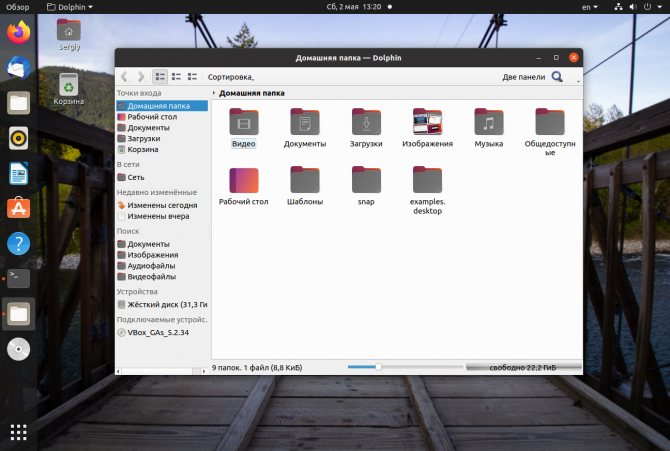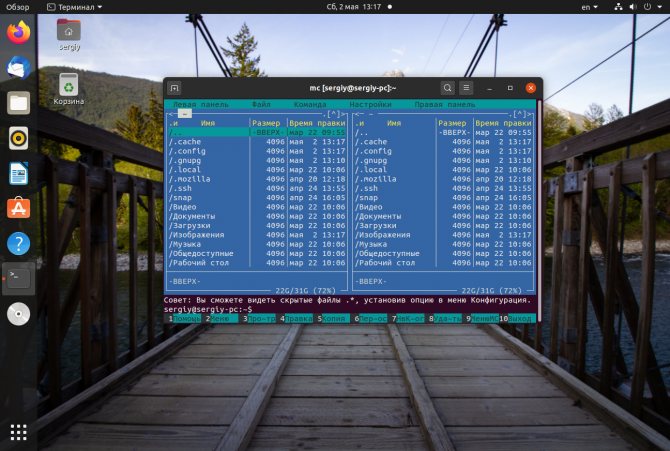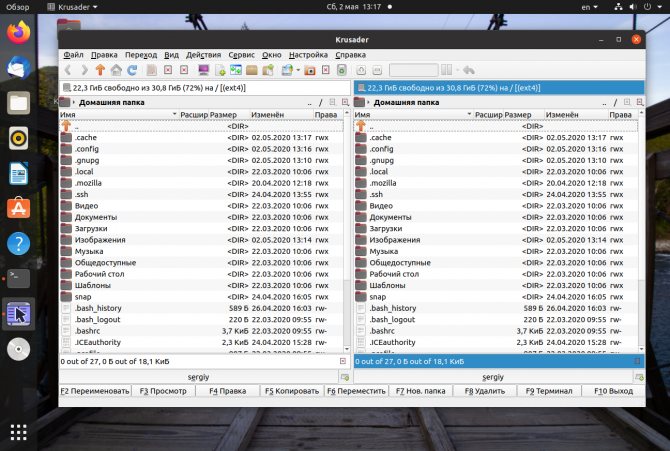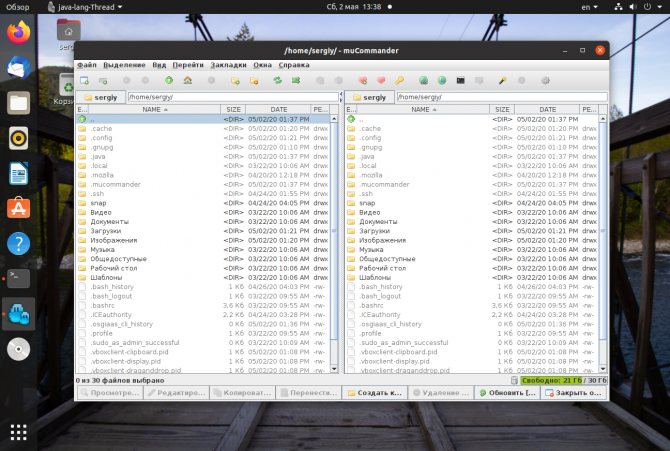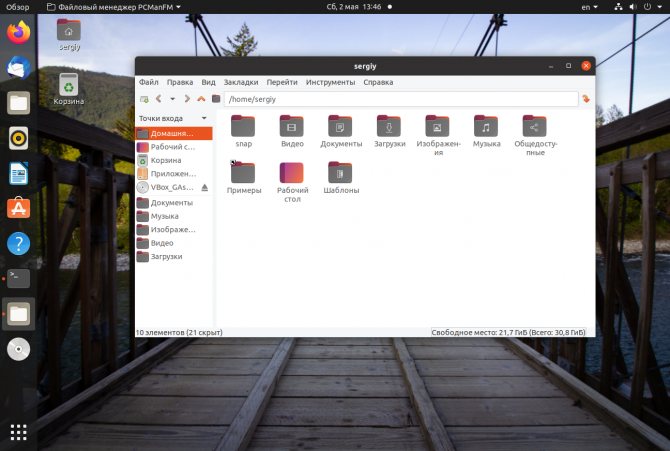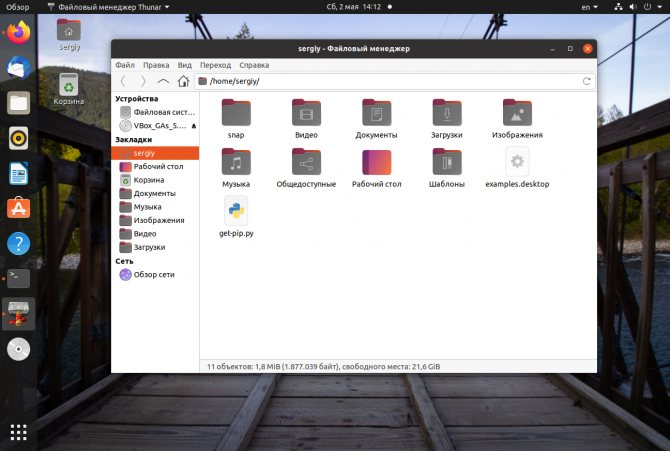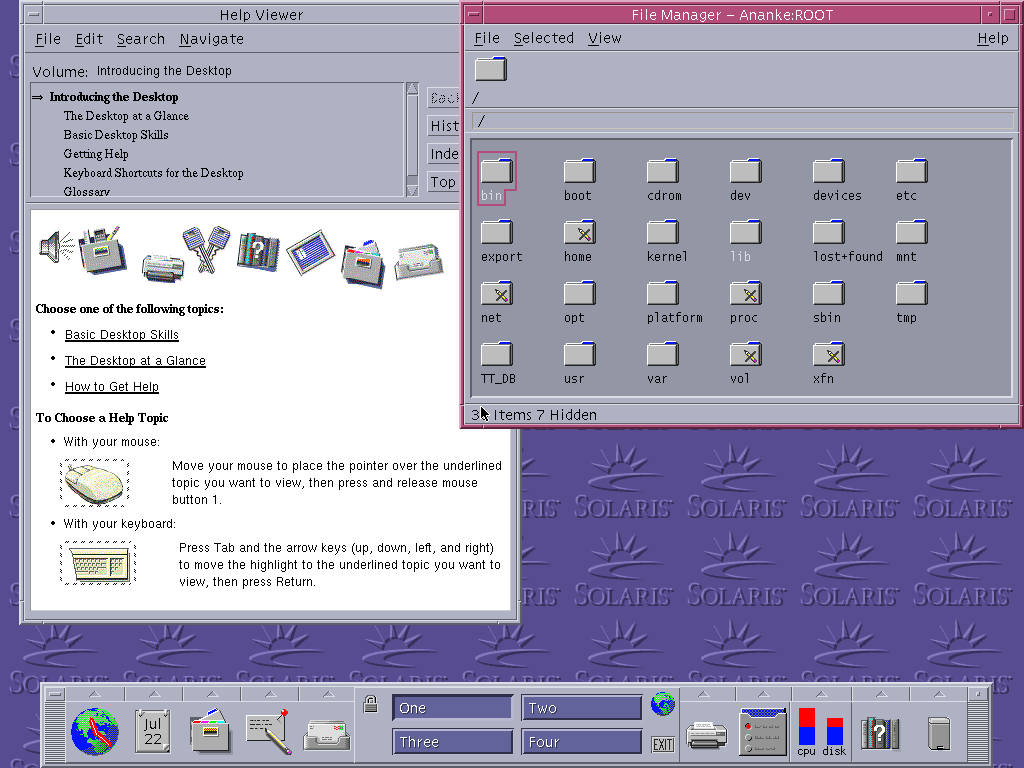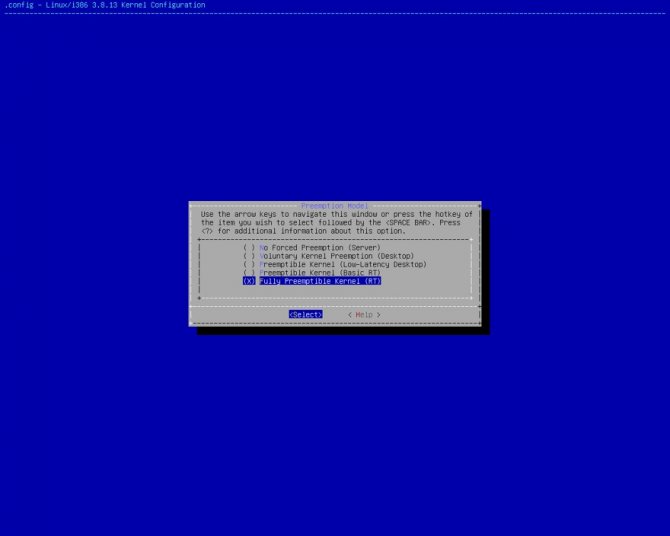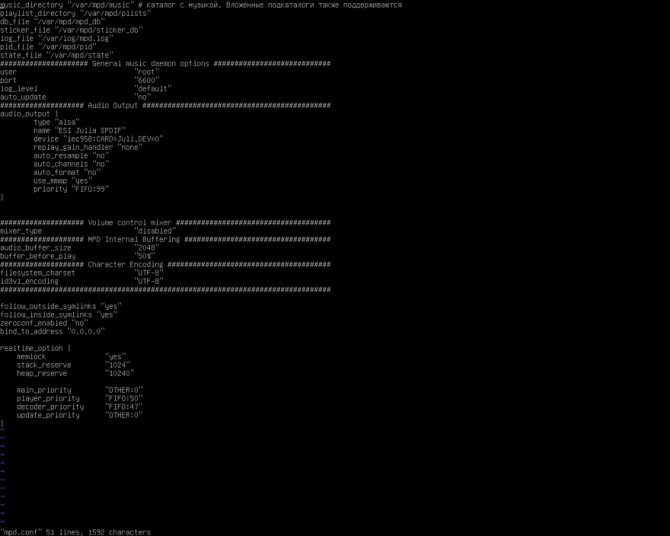Если расположить с точки зрения получения лучшего качества звука существующие ОС в порядке от худшей к лучшей, то список будет выглядеть так: Windows
,
OS X
,
GNU/Linux
.
Даже если оптимизировать процессы и службы в Windows
, то она все равно будет проигрывать по качеству звучания
OS X
. Да, можно попытаться использовать серверную версию
Windows
, создать в оперативной памяти рамдиск для размещения там музыкального контента, назначить плееру приоритет реального времени и жестко распределить процессы по ядрам процессора. Но есть ряд «НО». Первое — не все это смогут сделать. Второе — даже это не даст существенного преимущества перед
OS X
.
Для большинства пользователей, не имеющих глубоких познаний в компьютерной сфере, хорошим выбором будет покупка готового компьютера Mac Mini на котором уже будет установлена OS X
. Тем более что на рынке б/у компьютеров можно найти недорогой экземпляр.
Если же вы являетесь более или менее опытным пользователем ПК, то стоит попробовать поставить какую-нибудь ОС из семейства GNU/Linux
. Я бы порекомендовал начать с ОС
Lubuntu
, т.к. ее графический интерфейс ближе всего похож на такой в ОС
Windows XP
. Пользователям, привыкшим работать в ОС
Windows
, будет легче освоиться в новой для них ОС. Но основной ее плюс заключается не в знакомом графическом интерфейсе, а в ее легковесности. Эта ОС использует довольно легкое окружение рабочего стола – LXDE . В ней предустановленно небольшое количество программ. В фоне работает мало служб. Из-за этого процессор крайне мало загружен, а ОС в оперативной памяти занимает около 200МБ. А теперь ради интереса посмотрите в диспетчере задач нагрузку на ресурсы компьютера в вашей ОС. Очевидно, что меньшая нагрузка на ресурсы железа компьютера идет звуку только на пользу. И ведь никто не мешает после того, как вы немного освоитесь в этой ОС удалить программы и отключить некоторые службы. Это, несомненно, даст прирост в качестве звука. Еще эта ОС примечательна тем, что не использует тяжеловесную систему вывода звука, как Pulse Audio. Вывод звука идет напрямую через ядро ОС при использовании системы вывода звука ALSA. Но и это еще не все. Вы можете заменить универсальное (generic) десктопное ядро ОС на ядро с поддержкой
реального времени
(мягкого реального времени). Для этого достаточно открыть терминал и написать там команду
sudo apt-get install linux-lowlatency
после выполнения которой, просто перезапустить компьютер. Тем самым вы получите компьютер уже сильно превосходящий по качеству вывода звука Mac Mini с его
OS X
.
Наверное у многих есть опасения насчет процесса установки программ в ОС GNU/Linux
, а также ассортимент имеющихся программ. Ставить программы в
Lubuntu
даже легче, чем в
Windows
. Найти информацию о том, как это делается можно найти на сайтах выбранного вами дистрибутива и на соответствующих форумах.
Из программ плееров я бы посоветовал поставить jRiver Media Center
и
KODI
. Думаю это лучшие программы-мультимедийные плееры для этой ОС. Но никто вам не мешает поставить и использовать
MPD
плеер с какой-нибудь графической оболочкой. Или вообще управлять им через сеть с вашего планшета или телефона. Тут выбор за вами. Но помните, что все программы звучат по-разному!
Все вышеперечисленные ОС являются десктопными. Они были изначально разработаны для выполнения широкого круга задач на любом железе компьютера. Такая универсальность, конечно, не идет звуку на пользу. Если же вы хотите «выжать» максимум из железа компьютера, то вам необходимо использовать специализированные ОС, которые изначально разрабатывались под задачи связанные с высококачественным выводом звука.
Наиболее простая, но и универсальная (универсальность — плохо), это ОС Ubuntu Studio
. Я бы не рекомендовал ее использовать. Она скорее разрабатывалась для людей профессионально занимающихся созданием музыки, а не ее прослушиванием.
Я бы скорее рекомендовал попробовать ОС Audiophile Linux
. Эта ОС создавалась энтузиастом как раз для высококачественного воспроизведения звука. Он применил довольно много решений по оптимизации ОС под задачи высококачественного вывода звука. Эта ОС использует еще более легковесное окружение рабочего стола, чем
Lubuntu
. Соответственно еще меньше расходует ресурсов компьютера. Плюс она уже содержит ряд установленных плееров и сопутствующих программ, как например риппер CD дисков. Эта ОС по качеству звучания опережает все рассмотренные ранее ОС.
Другим представителем ОС из семейства GNU/Linux
изначально разрабатываемых для вывода звука является проект еще одного энтузиаста —
TinyMPD
. Эта ОС не имеет привычного графического интерфейса. Все управление плеером осуществляется с помощью планшета или смартфона. При загрузке компьютера ОС полностью размещается в оперативной памяти, занимая при этом какие-то мегабайты. Автор этой ОС также провел довольно большую работу по оптимизации ОС. Но эта ОС, на мой взгляд, больше подходит уже более опытным пользователям ПК знакомым с ОС
GNU/Linux
, т.к. работа с ней требует определенных знаний работы в консоли.
Какая из этих двух ОС лучше я не скажу, т.к. их сравнение между собой некорректно. Слишком они разные. Одна имеет графический интерфейс и разные предустановленные программы плееров, а другая нет. В последней есть только плеер на основе MPD
и вы с этим больше ничего не поделаете.
Но даже эти ОС, в какой-то степени, являются универсальными, так как они способны работать на разном компьютерном железе. Еще больших результатов можно добиться только при изначальной постройке ОС под определенное компьютерное железо. Такой подход позволяет хорошо оптимизировать ОС. По такому пути, кстати, идет компания Apple
. Вы видели Хакинтош на материнской плате с процессором от AMD?
ОС GNU/Linux
состоят из ядра
Linux
и набора программ
GNU
. За счет комбинирования программ и ядер получается то многообразие ОС
GNU/Linux
. Например, на базе ОС
Debian
компания
Canonical
разработала свою собственную ОС
Ubuntu
взяв за основу которую, китайские товарищи сделали очень красивую ОС
Linux Deepin
.
Рассмотрим это подробнее. ОС GNU/Linux
обычно состоит из бесплатных программ с открытым исходным кодом. Код программ можно изменять под себя, получая на выходе уже программы, обладающие заложенными в них во время изменения кода дополнительными функциями. Самих программ существует множество. Например, неотъемлемая часть ОС — процесс
System V init
, который может быть реализован программой
Upstart
или программой
Systemd
. Поменяли окружение рабочего стола с
KDE
на
Gnome
и получили ОС с совершенно другим по внешнему виду рабочим столом и набором программ. Существуют даже ОС изначально предполагающие их самостоятельную сборку под себя. Это
Arch Linux
и
Gentoo Linux
. Чтобы наглядно увидеть, про что я говорю, вы можете посмотреть многочасовые видео по пошаговым сборкам разных вариантов ОС на базе
Arch Linux
и
Gentoo Linux
.
Понимая это, и имея опыт работы в сфере аудио, а также определенные знания ОС GNU/Linux
, мы решили собрать свою собственную ОС под заранее выбранное оптимальное компьютерное железо.
Разработанная нами ОС основывается на Ubuntu Server
. После запуска установленной ОС
Ubuntu Server
имеется черный экран консоли с приглашением залогинится и начать работу. Отсутствую какие-либо графические программы. Более того, нет даже программы, способной хоть что-то отображать на экране кроме текста и псевдографики. Нет и звуковой системы. Есть лишь возможность настройки проводного выхода в Интернет. За такой минимализм нами и была выбрана эта ОС за основу, т.к. она позволяла начать сборку требуемой ОС с чистого листа. Второй причиной, почему была выбрана именно эта ОС, было наличие большого числа программ в
репозиториях
общих для всех
Debian
-подобных ОС. Также сказался больший опыт работы в
Debian
-подобных ОС, чем, например, в
Arch Linux
.
Были оптимизированы настройки монтирования файловых
системы.
Для отображения пользовательского графического интерфейса был выбран один из самых минималистичных оконных менеджеров – Openbox
. В купе с минимально требуемом для работы ОС количеством
служб
, это дало занятие оперативной памяти компьютера всего на 82МБ и нулевую загрузку процессора.
Конечно это не все, что было проделано при разработке ОС для получения максимального результата. Просто не хотелось бы вас «грузить» непонятными терминами и тем более давать пошаговое руководство по сборке подобной ОС. Поймите правильно.
Все эти настройки сделали нашу ОС совершенно не универсальной, но существенно превосходящей по уровню звука другие подобные ОС. Чтобы как-то ее приблизить по универсальности и удобству использования к другим ОС, мы ее разделили на два режима работы. Первый – бескомпромиссный — предназначенный только для прослушивания музыки, второй – универсальный — предназначенный для копирования с внешних носителей файлов и с возможностью выхода в Интернет. Но даже в универсальном режиме наша ОС по удобству пользования уступает десктопным версиям других традиционных ОС.
У нашей ОС нет привычного установщика, как в других ОС. Она поставляется уже установленной и настроенной при покупке у нас готового А/В плеера. Это еще и продиктовано тем, что раскрыться в полной мере наша ОС может лишь при использовании специального компьютера. Для питания компонентов компьютера мы используем линейные стабилизированные источники питания. Для тактирования критически важных с точки зрения звучания компонентов компьютера мы используем специальный мастер-генератор. По питанию в нашем компьютере стоят специальные фильтры. Как для сетевого питания, так и для питания накопителей ( и ). ОС установлена на малошумящую CF карту памяти, а не на HDD диск. Для подключения накопителей используются изготовленные нами SATA кабели.
Если все же попробовать установить нашу ОС в обыкновенный домашний ПК, изначально собранный под компьютерные игры, то из этого ничего хорошего не выйдет. Это будет подобно тому, как если бы вы стали ездить на спорткаре по разбитым сельским дорогам…
Диск туда для ноутбука действительно лезет, только производитель не дал запаса по высоте, поэтому лезет только SSD.
На деле ноутбучные решения пока еще не более 2 Тб. Этот в размер SSD и должен впихнуться, раз написано. Действительно, Seagate делает нестандартные накопители толщиной 15 мм для внешних решений объемом 3-4 Тб, больших не видел на сайте, но они тоже в обычный ноутбук могут и не влезть. Кроме того, на нашем рынке я их в продаже что-то пока не видел.
Неудобно это тем, что большинству людей хватает для музыки одного объемного винчестера (благо в продаже уже есть варианты на 4-5 Тб) и вместо того, чтобы цеплять его по слаботочному USB снаружи — куда грамотней было бы воткнуть его на шину внутри.
Моя личная практика показывает, что нецелесообразно хранить всю фонотеку на системном диске. Если система рушится, или ее хочется поменять, или еще чего, то это в данной конфигурации вырастает в проблему. Проходил на себе. Внешний или второй, и далее, диски можно подцепить к любому системному разделу на HDD или SSD, и он просто станет доступным, без перекачивания терабайтов. Конечно, кажется удобным иметь фонотеку прямо в корпусе маленького устройства, но мой опыт показывает, что если человек ставит диск 2 Тб, то его ему быстро станет не хватать. И 5 Тб довольно быстро тоже забьется. Под такое выделять компактный компьютер уже нецелесообразно, делается HTPC нужной конфигурации, у меня сейчас в плеере системный SSD и три HDD. Покупать один большой HDD объемом например 6-8 Тб стразу дорого, они еще и относительно дороже младших 2-4 Тб, а так можно постепенно наращивать мощности. Как захочу потом поменять, так и поменяю, никаких ограничений в чем-либо.
потому что дальше вам придется самому писать драйвера для его использования.
JRiver обучается на любой пульт.
Мы говорили про музыку, но иметь отдельный медиасервер для музыки и отдельный для видео не разумно
Вовсе нет. Мухи отдельно, котлеты отдельно — уже поняли все аудиофилы, прошедшие через ДК. Вот мне лично качество 4К в кино даром не надо, я часто качаю файлы фильмов объемом 700 Мб, игнорируя наличие больших размером и лучших по изображению, потому что мне это не интересно, а ждать долго пока скачается мне лень. И объемный звук в ДК мне тоже не нужен, как выяснилось. Зато к качеству звука музыки я гораздо более критичен. Поэтому очень часто в кабинете аудиофила только звук, а кино в гостиной. Часто для кино вполне хватает китайского медиаплеера или смарт-телевизора, у меня именно так. AppleTV есть, но я им не пользуюсь.
Яблок ОС» как вы выражаетесь не красивая оболочка для Linux, а UNIX система и это принципиальный момент.
Что то судя по командам, которые можно набрать в терминальном окне МакОС, это все таки похоже на Линукс. Линуксов много, есть и коммерческие, например RedHat или SUSE (не open).
то никто из них и близко не ровня «Яблок ОС».
У меня из личного опыта что-то другое мнение. Конечно, можно сказать что в Винде проблем больше. Но там ты на своем компе хозяин. Захотел, поотключал все ограничения и то что не нужно. В МакОС это не канает, там иногда простая проблема превращается в геморрой.
А сверху этого натягивается стороннее программное обеспечение, качество которого вполне коррелирует с качеством подготовленной под него основы
Можно и презерватив на уши натянуть, если есть такая тяга. А так Винда + JRiver, больше ничего не надо. Еще раз: мы говорим про плеер для музыки, а не про комп для всего подряд.
И испытывать Windows 10 работой на младшем Celeron»е в NUC необходимости нет.
У меня комп плеер на Целероне 2.8 ГГц. И вполне себе тянет. Взял, потому что боялся несовместимости с материнской платой, и думая вскорости поменять на Пень4 3.3 ГГц. Оказалось — и нет нужды, все прекрасно работает, этот Целерон еще и шустрый достаточно. Если конечно не грузить его видео 4К, тогда и i5 может не хватить. Для музыки — за глаза хватает.
Псевдо — потому что посчитав количество часов проведенных за погружением в тему TinyMPD или другого решения
Описываемое в статье решение, или типа Volumio как раз рассчитано на наименьшее количество трудозатрат, и работает искаропки. То есть делается системная флешка, с нее плеер грузится и все, вообще мозг напрягать почти не надо. Работает прекрасно вообще на Raspberry Pi, который стоит копейки, никакой Мак мини не нужен особо. MPD считается очень хорошим аудиофильским плеером, не хуже никакой Аудирваны, просто интерфейс у него убогий, поэтому вот такие интегрированные оболочки.
вы можете вдруг с ужасом обнаружить, что за это время могли заработать не только на новый MacMini, но и что-нибудь еще.
Мы в России живем, а не в Америке, между делом. У нас этот принцип не работает, поэтому мы все больше и полнее ощущаем себя страной третьего мира. Никто особо перенапрягаться не хочет, потому что все равно все полученные от этого доходы захапает себе лично директорат. У нас так, если ты сам не директор: либо ты пашешь как вол 7 дней в неделю на западного дядю, чаще всего, и тогда тебе вообще фиолетово и ТиниМПД, и музыка, и кино. Зато деньги водятся бывает. Или сидишь вот в загнившем до предела «РосХХХХ», где и ты не нужен, и способности твои никогда востребованы не будут, и карьерного роста ноль, и вообще ничего никому не надо. А-ля СССР НИИ и КБ. Зато времени полно и возможности поискать что подешевле, и повозиться с этим. Вот такие две крайности. Поэтому все что может и умеет свалить отсюда, моментально сваливает.
Основная масса пользователей Linux переходят на эту операционную систему, потому что она полностью бесплатна, многим нравится особенности архитектуры системы, открытый исходный код и возможность изменять программы по своему усмотрению. Но главный фактор для большинства именно простых пользователей, не программистов — это бесплатность системы.
Если вы независимый художник, творческий профессионал или любитель, посвящающий себя цифровому искусству, то для вас Linux будет ценный еще больше. Инвестиции в образование, затраты на оборудование и материалы могут очень быстро истощить ваш кошелек. Последняя вещь, за которую вы захотите заплатить, это программное обеспечение. И вам не нужно этого делать. Существуют специальные дистрибутивы Linux для музыки, редактирования видео, графического дизайна и 3D моделирования с широким спектром программного обеспечения, способного решать как основные, так и более специализированные задачи.
Не стоит думать, что эти дистрибутивы — просто коллекции приложений, собранных вместе. Большинство из них оптимизированы специально для мультимедийных задач. Например, они имеют такие преимущества:
- Используют ядра с минимальной задержкой или ядра режима реального времени, а также используют deadline планировщик ввода и вывода, чтобы минимизировать задержки при выполнении системных запросов.
- Используют легкое окружение рабочего стола и имеют оптимизированные настройки раздела подкачки, для экономии оперативной памяти, чтобы была возможность выполнять ресурсоемкие задачи, такие как 3D рендеринг.
- Установлен JACK из коробки
- Включают в себя специальные инструменты для калибровки монитора, а также поддержку различных устройств (графические планшеты, сканеры, MIDI клавиатуры, микрофоны и т д)
Недостатком в таких дистрибутивах есть то, что ими занимается очень маленькая команда или даже один человек. Риск закрытия таких проектов намного выше, чем для популярных дистрибутивов.
Но с другой стороны, эти дистрибутивы linux для музыкантов основаны на таких стабильных и хорошо документированных системах как Debian или Ubuntu. Поэтому вы можете спокойно их использовать, даже если они не получили вовремя обновление. Любые проблемы, скорее всего, уже были обнаружены и решены кем-то, поэтому вы всегда можете обратиться на форумы за помощью.
А теперь, когда вы знаете, что ожидать, давайте рассмотрим дистрибутивы linux для музыкантов, художников и работы с мультимедийной продукцией.
Fedora Design Suite — все самое основное
Так же, как и дистрибутив Ubuntu поставляется в различных редакциях Kubuntu, Xubuntu, Edubuntu, Fedora имеет редакции Spins и Labs наряду со стандартной версией. Fedora Design Suite разработан официальной проектной командой, которая разрабатывает все редакции Fedora, связанные с искусством. Здесь собраны испытанные и верные приложения, которые могут быть установлены к уже установленной системе. Design Suite включает все функции от главного релиза Fedora, включая окружения рабочего стола Gnome.
Предустановленны такие приложения, как GIMP, Inkscape, Darktable, Krita. Это программы для работы с графикой, растровой и векторной графикой.
Приложения по умолчанию не так уж много и все они ориентированы на редактирование изображений. Тот факт, что приложений не очень много, это отличный выбор для только начинающих пользователей.
По умолчанию вместе с дистрибутивом поставляется большой список учебных пособий, которые доступны из главного меню. Также вместе с дистрибутивом поставляется программа Entangle, приложение, которое позволяет управлять цифровой камерой.
Если вам ближе к сердцу OpenSUSE, чем Fedora, то вы можете попробовать Newt OS Studio. Этот проект похож на Fedora Design Suite, но на основе последней стабильной версии OpenSUSE. Система позволяет выбрать между двумя окружениями рабочего стола LXDE и Loki, а также поставляются приложения Gimp, Inkscape, Darktable, Audacity, Scribus, Sweet Home 3D. Эти приложения, скорее всего, знакомы каждому.
GMusicBrowser
GMusicBrowser — это отличный многофункциональный музыкальный проигрыватель с графическим интерфейсом. По сути, это графическая утилита которая использует gstreamer, mpg321/ogg123/flac123 или mplayer, данный плеер предназначен для работы с очень большими коллекциями музыки.

Пользовательский интерфейс у GMusicBrowser очень простой и легконастраиваемый, выбор от полноэкранного до минималистского. В настройках плеера вы найдете много заготовленных предустановленных вариантов интерфейсов, которые как бы имитируют некоторые популярные плееры. Если вы из той категории пользователей которая любит покопаться и все настроить под себя, да, этот плеер будет интересен, но если вы любите готовые оболочки без дополнительных настроек, вам этот плеер будет не интересен.
Установка GMusicBrowser
Откройте терминал (Ctrl+Alt+T), далее выполним следующие команды:
sudo add-apt-repository ppa:andreas-boettger/gmusicbrowser-daily sudo apt update sudo apt install gmusicbrowser
Удаление GMusicBrowser
sudo add-apt-repository —remove ppa:andreas-boettger/gmusicbrowser-daily sudo apt purge gmusicbrowser && apt autoremove && apt -f install
Ubuntu Studio — все и очень просто
Это наверное, наиболее популярный мультимедийный Linux-дистрибутив. Ubuntu Studio, это часть семейства Ubuntu начиная с 2007 года. В этом дистрибутиве очень много программ, шрифтов, установленных по умолчанию, ядро с низкой задержкой таймера и множество улучшений JACK. Например, Ubuntu Studio позволяет использовать PulseAudio и JACK одновременно. Кроме того, есть графический инструмент Qjackctl, который очень упрощает управление программой.
По умолчанию используется окружение рабочего стола XFCE также вы можете выбрать версию LTS, если хотите стабильности или же обновится до последней версии, которая выходит каждые девять месяцев. Как и другие редакции Ubuntu, Ubuntu Studio очень проста в использовании. Если вам нужно еще больше приложений, вы можете их установить всего в несколько кликов.
Ubuntu Studio предлагает больше чем одно приложение для каждой задачи. Так что вы найдете здесь как Darktable, так и RawTherapee для редактирования RAW фотографий, Kdenlive, Pitvi и OpenShot для редактирования видео, а также длинный список программ для работы с аудио. В том числе полных рабочих станций, таких как Ardour и Rosegarden. Среди наиболее интересных приложений можно назвать Synfig Studio, в которой вы можете сделать собственные высококачественные 2D анимации.
В качестве альтернативы можно предложить Musix, для производства музыки, здесь есть такие видеоредакторы, как Cinelerra, Avidemux, Kdenlive, также Gimp, Inkscape и Blender. Musx содержит только свободное программное обеспечение, без каких-либо проприетарных частей. Это 32 битный дистрибутив, основанный на Debian, использует ядро реального времени. По умолчанию поставляются такие окружения, как LXDE, KDE и IceWM.
Nuvola Player
Nuvola Player — это вовсе не плеер, это утилита которая позволяет в одном приложении интегрировать музыкальные сервисы (8tracks, Amazon Cloud Player, Bandcamp, Deezer, Google Play Music, Groove, Jango, Kexp Live Stream, Logotech Media Server, Mixcloud, Plex Music, SoundCloud, Spotify, TuneIn, Yandex Music и YouTube). Понравилось, что здесь вы можете найти совершенно любого исполнителя, все его альбомы в открытом доступе и слушать музыку в хорошем качестве. Я вот запустил Yandex Music, все отлично работает, Spotify даже и не пробовал, знаю, что это платный сервис и там без авторизации в своем аккаунте не обойтись, на яндексе можно и без авторизации слушать.
В настройках приложения вы можете переключиться с светлой темы оформления на темную, можете в разделе «Components» настроить интеграцию с Unity как вывод уведомлений о воспроизведении трека так и отображение иконки приложения в трее.

Установка Nuvola Player
Откройте терминал (Ctrl+Alt+T), далее выполним следующие команды:
sudo add-apt-repository «deb https://tiliado.eu/nuvolaplayer/repository/deb/ $(lsb_release -sc) stable» sudo apt-key adv —keyserver hkp://keyserver.ubuntu.com:80 —recv-keys 40554B8FA5FE6F6A sudo apt-get update sudo apt-get install nuvolaplayer3
Удаление Nuvola Player
sudo add-apt-repository —remove «deb https://tiliado.eu/nuvolaplayer/repository/deb/ $(lsb_release -sc) stable» sudo apt purge nuvolaplayer3 && apt autoremove && apt -f install
KXStudio: для работы со звуком
Если вы серьезно относитесь к созданию музыки в Linux, KVSudio точно для вас. Как и в других мультимедийных дистрибутивах, здесь есть все что нужно. но основное внимание придается редактированию звука. KXStudio основана на Ubuntu, использует уже старую KDE 4.11 в качестве среды рабочего стола и поставляется с ядром с низкой задержкой таймера.
Большинство поставляемых по умолчанию приложений бесплатны и с открытым исходным кодом, но KXStudio, позволяет устанавливать дополнительное программное обеспечение в основном плагинов для поддержки различных форматов файлов из специальных, несвободных репозиториев.
Если вы не хотите устанавливать новый дистрибутив, то можете установить все установленное там программное обеспечение на свою систему, например, Debian или Ubuntu.
У дистрибутива есть собственный набор инструментов для работы с аудио, под названием Cadence. Приложения Catarina, Catia, и Claudia разрабатываются и поддерживаются разработчиками из команды KXStudio и могут быть использованы и в других дистрибутивах.
Эти инструменты могут быть полезными для управления вашими задачами. Инструмент Cadence позволяет управлять JACK. Другое фантастическое приложение, это Renoise, цифровая рабочая станция с интерфейсом с красивыми эффектами и плагинами.
Альтернатива — AV Linux, потому что он использует репозитории KXStudio и имеет такое же программное обеспечение. Основное отличие заключается в том, что AV Linux основан на Debian и его установка немного сложнее чем KXStudio. Окружение рабочего стола Xfce, а также пользователи могут выбрать между ядром с низкой задержкой и ядром реального времени.
Audacious
Audacious — это форк довольно уже старого плеера Beep Media Player, который, так же форк плеера XMMS, как здесь все запутано, все друг друга форкают. В большей части форки просто так не создают, создают лишь в том случае если разработчик плеера / приложения которым пользуется огромное количество пользователей, меняет его не в лучшую сторону. Пользователи хотят оставить что-то хорошее с того что было и создают форк, а разработчик идет далее своим путем гробя приложение до последнего не советуясь с пользователями (сообществом которое могло бы дать советы по усовершенствованию приложения). Уильям Питкок решил сделать форк после того, как команда разработчиков объявила о завершении разработки, чтобы приступить к разработке нового поколения плеера — BMPx.

Причины создания форка были чисто технические. В Beep Media Player закрались некоторые неточности, которые раздражали пользователей (например, работа с тегами ID3v2). Кроме того, BMP был ограничен в плане функциональности, особенно если это касалось вопросов прослушивания потокового радио.
Возможности Audacious:
- Декодеры, с помощью которых возможно воспроизвести всевозможные форматы.
- Транспортные плагины — низкоуровневые плагины для работы с VFS.
- Основные плагины — предоставляют полезные для пользователя функции (например, AudioScrobbler отправляет информацию на last.fm).
- Плагины вывода, работающие с аудиосистемой компьютера
- Визуализация — категория плагинов, отвечающая за визуализацию звука при помощи быстрого преобразования Фурье
- Плагины эффектов, способные преобразовывать выходной звуковой поток
- Плагины для контейнеров, которые могут работать с различными типами плей-листов
- Низкоуровневые плагины, работающие с ядром плеера напрямую
- Низкоуровневые плагины обычно не отображаются в списке плагинов.
- Поддержка скинов, плеер можно преобразовать в вид плеера Winamp 2.
Установка Audacious
Откройте терминал (Ctrl+Alt+T), далее выполним следующую команду:
sudo add-apt-repository ppa:webupd8team/unstable sudo apt-get update && apt install audacious
В том случае если у вас уже установлена старая версия, не нужно ее удалять, просто обновим, выполнив команду:
sudo apt install audacious —upgrade
Удаление Audacious
sudo add-apt-repository —remove ppa:webupd8team/unstable sudo apt purge audacious && apt autoremove && apt -f install
Apodio
Отношение к Apodio неоднозначное. Сайт выглядит уже устаревшим да и документации очень мало. Тем не менее Apodio постоянно развивается, он основан еще в 2000 году. Сейчас дистрибутив достиг десятой версии. Раньше он был основан на Mandriva, но теперь он основан на Ubuntu 14.04 и использует окружение рабочего стола XFCE.
Дистрибутив имеет мало документации, но зато он поставляется с большим количеством программного обеспечения. Размер образа составляет 4 Гб, здесь есть все мультимедийные приложения, которые вам когда-нибудь понадобятся. Все они аккуратно упорядочены в главном меню.
Большинство приложений связаны со звуком, но вы не будете разочарованы если вы фотограф, режиссер или аниматор. В программе поддерживаются три приложения для записи рабочего стола, которые вы можете использовать для создания скринкастов. Одно из самых крутых приложений — Stopmotion, позволяет записать видео с видеокамер, в том числе с веб-камеры, а также позволяет настроить интервальную съемку фотографий.
Альтернатива: Если вам нужно как можно больше мультимедийных приложений, попробуйте ArtistX или Open Artist. Оба дистрибутива основаны на Ubuntu и оба очень хорошо известны в сообществе, но их нет в этом списке потому, что они больше не поддерживаются. У Open Artist очень интересный подход, все доступные приложения перечислены в меню, но только несколько из них установлены. Вы можете установить только то что вам нужно, просто, кликнув на ярлыке в меню.
Обзор мини-дистрибутивов Linux: TinyCore, Puppy Linux, SliTaz, 4MLinux
Современные дистрибутивы Linux зачастую чересчур тяжеловесны (тот же LibreOffice из-за использования Java требует много памяти), так что на маломощных компьютерах особо не разгуляться. К счастью, существуют дистрибутивы, которые максимально урезаны по размеру, но при этом содержат все необходимое для более-менее комфортной работы.
Для начала стоит дать определение. Мини-дистрибутив — дистрибутив Linux, способный работать на маломощном железе. Маломощное железо, как правило, выпущено семь и более лет назад и имеет 512 Мб памяти, процессор 2,4 ГГц и встроенную видеокарту. Современные версии полноценных дистров на таком железе, конечно, не запустишь — слишком тяжеловесны.
Однако проблема, что поставить, все же имеется. Ставить дистрибутивы того времени, конечно, можно, только вот ошибок там будет явно больше, чем в современных, да и обновления безопасности для них уже никто не выпускает. Имеется вариант собирать самому все с нуля, но это уж слишком кардинально. Остается только использование мини-дистрибутивов. В статье будет описано четыре мини-дистрибутива общего назначения. Но сперва небольшой экскурс в историю дистрибутивостроения.
Для начала вспомним, зачем вообще нужны дистрибутивы. Изначально они были просто удобным средством со скриптом установки для объединения программ. Затем (из-за появления зависимостей между программами) возникли менеджеры пакетов. Потом пришли нынешние столпы дистрибутивостроения и гонка рабочих столов. Были и многочисленные попытки создать дистрибутив, ориентированный на пользователя. А где-то в 2000–2002-м появился первый Live-дистрибутив — Knoppix, позволяющий работать без установки, и узнать, что такое Linux, стало значительно проще. На основе же Knoppix был разработан самый популярный мини-дистрибутив — Damn Small Linux.
Думаю, на этом краткий экскурс можно закончить и перейти, наконец, к мини-дистрибутивам.
INFO
Если нужно именно окружение со столом, отличным от KDE/GNOME, можно использовать Xubuntu.
Существует три варианта данного дистрибутива: Core, TinyCore и CorePlus. Первый занимает 9 Мб, но, поскольку этот вариант содержит исключительно командную строку, нас он не интересует. Второй уже содержит GUI, что при объеме 15 Мб кажется по современным меркам удивительным. Однако в нем отсутствуют неанглийские раскладки клавиатуры, так что для русскоязычного пользователя подходит только CorePlus. Все три варианта работают на основе ядра 3.16.
При загрузке появится меню, в котором предлагается на выбор аж семь менеджеров окон. По умолчанию стоит FLWM — его и загрузим. После запуска сразу же появляется рабочий стол. В нижней его части располагается симпатичная панель запуска приложений, из которой можно запустить редактор, панель управления, утилиту управления приложениями, выйти из системы, установить ее и произвести еще некоторые действия. Посмотрим, что можно сделать из утилиты управления приложениями.

Загрузочное меню TinyCore
Другие статьи в выпуске:
Хакер #196. Все о Docker
- Содержание выпуска
- Подписка на «Хакер»
При ее первом запуске будет предложено поискать ближайшее зеркало. Это первое окно, которое мы видим, поэтому обратим внимание и на заголовок. Он словно пришел из конца девяностых — кнопки управления окном невыразительны и никак не выделяются. Системное меню у окон отсутствует в принципе. Но вернемся к содержимому. После нажатия кнопки Yes будет произведен поиск зеркал. По его окончании нужно вновь согласиться, на сей раз с выбранным зеркалом. Этот момент кажется излишним — это уже второй вопрос, не имеющий прямого отношения к управлению ПО.
Но вот мы нажали ОK, и появилось окно выбора приложений. Левый список, в котором, по идее, должны находиться доступные приложения, девственно чист. Нужно выбрать в меню Apps подменю Cloud (Remote) и нажать кнопку Browse. Отобразится огромный листинг приложений, отсортированных по алфавиту и никак не распределенных по категориям — последнее, разумеется, огромнейший минус и резко ограничивает пользователей, которые могут работать с этим дистрибутивом, при том что он, в принципе, не позиционируется как дистрибутив для системных администраторов.

Утилита управления пакетами TinyCore
Попробуем поставить AbiWord. Поиск по мере набора отсутствует — что достаточно логично, ибо дистрибутив рассчитан на маломощные компьютеры. После нажатия клавиши Enter в левой части появится подходящий пакет. Выделив его, в левой части получим информацию о нем. Однако при попытке его установить выясняется, что это невозможно, — по всей видимости, установка приложений не предназначена для работы в режиме Live CD. В таком случае, впрочем, возникает вопрос: зачем вообще давать возможность запускать данную утилиту без установленной системы?
Попробуем поставить этот дистрибутив на жесткий диск. Процедура установки состоит из примерно шести шагов: выбор жесткого диска, выбор файловой системы, параметры загрузчика, выбор устанавливаемых расширений и подтверждение. После установки и перезагрузки еще раз попытались установить AbiWord, и опять неудачно, — на сей раз программа отказалась запускаться из-за невозможности найти библиотеку.

Установка TinyCore на HDD
О дистрибутиве можно сказать, что, к сожалению, он явно не подходит для начинающих пользователей. Да что там — он даже не для системных администраторов. Его можно назвать конструктором для того, кто хочет слепить некий аналог Parted Magic. Но для непосредственного использования он не годится.
Последняя версия данного дистрибутива основана на Ubuntu 14.04, так что программы из него вполне подойдут. Но, в отличие от Ubuntu, размер ISO-образа дистрибутива занимает чуть более 200 Мб и используется свой формат пакетов и собственные репозитории.
После запуска появится симпатичный рабочий стол и окошко начальной настройки, в котором можно выбрать язык, временную зону и разрешение монитора. При выборе русского языка вылезает предупреждение, что для локализации нужен пакет. Устанавливать его надо вручную, но это довольно просто: на рабочем столе нажать Install, затем на вкладке Install applications выбрать Puppy Package Manager и найти пакет langpack_ru. После этого понадобится перезапустить X-сервер.

Начальная настройка Puppy Linux
Посмотрим набор доступных приложений и заодно оценим GUI. Начнем с последнего. В качестве рабочего стола по умолчанию используется оконный менеджер JWM. Строка заголовка с кнопками выглядит стандартно, никакого ощущения ретро рабочих столов нет, системное меню тоже присутствует. По умолчанию имеется три виртуальных рабочих стола, с помощью системного меню можно перемещать окна на любой из них.
Разработчики умудрились втиснуть в 200 Мб множество полезных приложений — от электронных таблиц (Gnumeric) до браузера на основе Firefox 24. Есть даже несколько развлекательных программ. Стоит отметить, однако, что 256 Мб памяти для дистрибутива маловато, — первое время, конечно, он работает нормально, но потом начинаются тормоза. Для комфортной работы, следовательно, нужно хотя бы 512.
Перейдем к пакетам. Графический менеджер пакетов каким-то образом поддерживает не только репозитории Puppy Linux, но и репозитории Ubuntu, при этом, однако, стандартный apt-get отсутствует. То есть в Puppy доступны не только пакеты, предназначенные для него, но и полный список пакетов Ubuntu. При установке какого-либо пакета возникает окошко консоли, в котором отображаются все выполняемые команды. После установки же появится другое окно с отчетом о проделанной работе. Это выглядит довольно логично, но не лучше ли было отобразить сообщение о том, что установка прошла нормально, где-нибудь в уголке?

Менеджер пакетов Puppy Linux
Попробуем поставить дистрибутив на жесткий диск. Для этого нажимаем «Установка», затем Universal installer. Первые шаги установки достаточно интуитивны, но вот начиная с разбиения на разделы у неопытных пользователей могут возникнуть проблемы — не стоило отделять программу разбиения от программы инсталляции. Кроме того, идея «простой» установки, безусловно, интересна, однако именно для установки на жесткий диск она выглядит странно. Заключается идея в том, что устанавливаются не сами исполняемые файлы, а образы Squashfs и все изменения вносятся не в них, а в выделенный каталог ФС. Это позволяет устанавливать Puppy даже на разделы FAT/NTFS, что крайне полезно для установки на флеш и прочие внешние накопители, но несколько запутывает пользователя, поскольку последнему предлагается хоть и подробное, но довольно невразумительное описание предложенных вариантов. Перевод на русский язык, к слову, грешит огромным… количеством… многоточий. Во время завершения работы будет предложено выбрать место сохранения постоянных данных. И все бы ничего, но возникает вопрос: почему нельзя запомнить выбор пользователя в программе установки? А вот за возможность шифрования данного хранилища отдельный плюс — на выбор предлагается три варианта: без шифрования, слабое шифрование и сильное.

Первый шаг установки Puppy Linux
После перезагрузки и запуска Puppy с жесткого диска зачем-то вновь нужно указывать все параметры, хотя, казалось бы, они должны сохраниться, ведь мы не зря настраивали постоянное хранилище. Однако, по всей видимости, тут какой-то недочет, ибо при следующем завершении работы вновь спросят про постоянное хранилище. Но уже затем спрашивать не будут.
В целом дистрибутив выглядит разумным выбором для пользователей, имеющих старый компьютер. Причем ориентирован он именно на пользователей, что в совокупности с размером смотрится крайне привлекательно. Однако есть у дистрибутива просто-таки огромный минус — по умолчанию рабочим пользователем является root.
Размер ISO-образа последней нестабильной версии этого дистрибутива составляет 42 Мб. Версия ядра — 3.2.53. Во время загрузки появится меню выбора языка — к сожалению, русского в нем нет. По истечении тайм-аута предложат еще одно меню, в нем уже можно выбрать желаемый вариант рабочего стола или вовсе запустить без него. После запуска появится рабочий стол — в качестве такового в дистрибутиве используется OpenBox.

Второе меню, появляющееся при загрузке SliTaz
В общем-то, ничем особенным GUI не выделяется, но и впечатления слишком уж старомодного не производит. Разработчики выбрали вариант расположения панели (и, соответственно, главного меню) сверху. По функциональности примерно идентичен JWM, по настраиваемости строки заголовка даже превосходит его.
Программ в составе дистрибутива не очень много, но все же достаточно. В частности, есть PDF-ридер и музыкальный плеер. В качестве браузера по умолчанию используется какой-то жалкий вариант, который не поддерживает даже JavaScript. Альтернативным идет браузер Midori, основанный на движке WebKit. К сожалению, при попытке открыть некоторые страницы этот браузер автоматически закрывался.

Браузер Midori
В качестве менеджера пакетов используется TazPkg, представляющий собой скрипт, написанный на ash. Формат пакетов — CPIO-архив с вложенным файлом cpio.gz и «рецептами», в которых расписаны в том числе зависимости. Непонятно, зачем нужно было изобретать очередной велосипед, — менеджеров пакетов, в том числе и легковесных, более чем достаточно. Установка какого-либо пакета выглядит крайне легкой:
# tazpkg recharge # tazpkg get-install mc
Посмотрим, как устанавливать данный дистрибутив. В меню приложений выберем System Tools -> SliTaz Installer. Появится окно браузера с требованием ввести имя/пароль. После этого откроется веб-страничка с предложением установить или обновить дистрибутив. При выборе установки потребуется разбить на разделы, с этой целью нужно запустить GParteed. После разбиения уже можно идти дальше. На следующей странице будут все остальные параметры. Все очень ясно и четко, единственное, что отсутствует, — выбор часового пояса.

Один из шагов установки SliTaz
После установки и перезагрузки (отмечу, что диск при этом автоматически не извлекается) появится экран входа в систему. Данное окно входа, пожалуй, самое минималистичное из виденных мной — во время процедуры входа отсутствует даже указатель мыши. В установленной системе браузер Midori работал как часы, но вот на колесо мыши не реагировал в упор.

Экран входа в систему в SliTaz
Дистрибутив выглядит крайне интересным (пожалуй, соотношение размер/функциональность у него близко к максимальному), однако отсутствие русского языка довольно существенный недостаток. Кроме того, наличие очередного менеджера пакетов не кажется положительным качеством.
Данный дистрибутив есть в двух вариантах: Basic и Full. Версия 11.1 (на основе ядра 3.14.27) Basic занимает 70 Мб, Full же чуть более 370. При попытке загрузки на виртуальной машине с 256 Мб ОЗУ версия Basic запускаться отказалась. Поэтому рекомендуемый минимум для данного дистрибутива 512 Мб.
После запуска появится окно редактора, в котором нужно указать локаль оконного менеджера (к слову, ее указание ни на что не влияет — ни сразу после редактирования, ни после перезапуска графической системы), а после его закрытия — рабочий стол с яркой фоновой картинкой и информацией о загруженности системы. В качестве оконного менеджера используется JWM. Сверху расположена панель быстрого запуска приложений, стандартная же панель находится снизу, и на ней же вторая панель, на сей раз быстрого доступа к настройкам. Эффектов в данном рабочем столе более чем достаточно, можно даже включить 3D — хотя зачем они нужны в легковесном дистрибутиве, неизвестно.
Из доступных приложений есть браузер NetSurf на собственном движке, изначально разрабатывавшийся для RISC OS. К сожалению, русскоязычные сайты в нем корректно не отображаются. Кроме браузера, есть еще почтовый клиент Sylpheed и проигрыватель MPlayer. Есть также возможность установить, к примеру, Firefox или LibreOffice.

Браузер NetSurf
Опять же разработчики не стали использовать какой-либо из распространенных менеджеров пакетов, а создали свой собственный — zk, почти пятикилобайтный скрипт на ash. И все бы ничего, но этот менеджер не то что не поддерживает репозитории — он даже не поддерживает зависимости, что было моветоном еще в 1995 году. Фактически он всего лишь распаковывает архивы tar.xz в корень и поддерживает обновление дистрибутива.
Для установки нужно выбрать в главном меню 4MLinux -> Installer. Появится консоль, где после нажатия Enter будет… ошибка. Она гласит, что не найдено ни одного раздела. Создать его нетрудно, но ведь программа установки должна быть рассчитана и на подобные случаи. Создали, вновь запустили установщик… и опять получили ошибку — невозможно смонтировать раздел. После создания файловой системы и очередного запуска нам предложат — внимание! — отформатировать раздел. Это, по-хорошему, стоило предложить на этапе второй ошибки. Затем будет задан вопрос: будет ли данный дистрибутив единственной ОС на компьютере? Поскольку ставить подобные вещи первый раз лучше на виртуальную машину (что мы и делаем), можно смело отвечать «Да». После этого появится предупреждение, что будет установлен системный загрузчик. В качестве такового выступает не Grub2 и даже не обычный Grub — LILO. И это в 2015-то году. Ничего не остается делать, как согласиться. Следующим шагом будет проверка того, правильно ли указаны данные. Тут смело даем положительный ответ. И после этого будет произведена установка. Процесс занимает меньше минуты, затем нужно перезагрузиться.

Этап выбора раздела при установке 4MLinux
После перезагрузки будет предложено установить пароль root. Следом же будет текстовое приглашение входа в систему, причем, несмотря на предварительную установку пароля суперпользователя, его пускает без пароля. Никакого GUI не запускается и после входа — его нужно запускать вручную, командой startx. После запуска все выглядит абсолютно идентично Live CD.
Дистрибутив производит очень странное впечатление. Графическая его часть выглядит очень красиво, но вот то, что невозможно запуститься меньше чем на 512 Мб ОЗУ (при том что сам образ занимает всего 70), вызывает удивление. Набор доступных приложений тоже маловат — такое ощущение, что разработчики вместо полезных программ понапихали исключительно всяческие эффекты. Управление так называемыми «пакетами» также вызывает в лучшем случае недоумение — дистрибутив Red Hat образца 1995 года, повторюсь, в этом плане выглядит и то солиднее. Установка также навевает мысли о ранних днях Linux: мало того что инсталлятор не может сам разбивать диски, так еще и используется древний загрузчик LILO.
NanoBSD
Существует возможность создать урезанную версию FreeBSD для использования в системах с ограниченным объемом памяти. В этом поможет скрипт NanoBSD. Особенности получаемых образов:
- пакеты (и порты) работают абсолютно идентично оригинальной системе;
- если при сборке образа не указано иное, функциональность также идентична;
- корневая ФС смонтирована в read-only, что позволяет отключать питание без ввода каких-либо команд.
Данная возможность используется в основном для создания встраиваемых систем, но можно применить ее и для создания минималистичного образа.
Мини-дистрибутивы — вещь достаточно полезная. К сожалению, как можно увидеть в этом обзоре, лишь малая часть из них действительно подходит для пользователя, даже несмотря на декларируемое предназначение. Но те из них, которые реально удобны, не дотягивают до уровня юзабилити полноценных дистрибутивов.
TinyCore не подходит ни пользователям, ни администраторам — это дистрибутив для специфических целей, требующий доработки ручками. Зато инсталлятор в данном дистрибутиве нормальный.
4MLinux выглядит красивой оберткой с очень странной начинкой — мало того что «пакеты» в понимании данного дистрибутива всего-навсего архивы tar.xz, так еще и в качестве загрузчика используется LILO. А уж об установке и говорить нечего — если за одиннадцать версий дистрибутива программа установки не обзавелась графическим фронтендом, это что-то да значит. Кроме того, это единственный дистрибутив в обзоре, который не смог запуститься на 256 Мб памяти.
SliTaz уже можно рекомендовать и пользователям — при скромном размере (40 Мб) в нем имеется набор приложений, аналогичный таковому в 4MLinux. Менеджер пакетов, пусть и самописный, работает как ему и положено. Интересен также способ установки — через Web-GUI. Если бы не отсутствие русского языка (в том числе и в репозиториях), его смело можно было бы советовать не очень опытным пользователям со старым железом.
Наконец, Puppy. Несмотря на некоторые спорные моменты (например, не очень интуитивную установку и отсутствие возможности легко поставить пакеты из командной строки), этот дистрибутив выгодно отличает как количество программ — что, в общем-то, неудивительно, поскольку размер ISO-образа более 200 Мб, — так и наличие русского языка. Также это единственный дистрибутив в обзоре, который хоть как-то совместим со сторонними репозиториями.
Подводя итоги: все зависит от того, насколько пользователь не пожалеет времени на возню с установкой и начальной настройкой дистрибутива (ведь, в принципе, при очень большом желании можно использовать минимальную установку того же Ubuntu). Но при прочих равных Puppy выглядит самым предпочтительным вариантом.
io GNU/Linux
Io Linux — это просто новый дистрибутив с набором мультимедийных приложений по выбору его разработчиков. Он основан на Debian и использует Enlightenment в качестве окружения рабочего стола. К тому же вместе с системой поставляется несколько KDE приложений. Здесь очень много программного обеспечения и вы можете выбрать между обычным ядром и ядром в режиме реального времени.
Это один из тех дистрибутивов, которые можно запустить прямо из USB флешки. Его не нужно устанавливать вовсе. Идея заключается в том, чтобы использовать дистрибутив в режиме сохранения состояния. А это означает, что вы можете один раз записать дистрибутив на флешку и запускать на любом компьютере.
Дистрибутив содержит как классические приложения, такие как OpenShot, Guitarix, Rakkarack, LMMS, MyPaint, так и более новые и пока что малоизвестные, Flowblade, визуализаторы звука и фрактальные генераторы. Flowblade — это инструмент для редактирования видео, с поддержкой нескольких дорожек, временной шкалы, функций обрезки и композитинга, а также большим количеством аудио и видеофильтров.
Iro — новая система
По сравнению с предыдущими дистрибутивами, переполненными приложениями, Iro намного меньше, но ничем не хуже. Это специализированный дистрибутив для работы с анимацией, 3D моделирования, композитинга, цифровой живописи и редактирования изображений. Поэтому Iro содержит только несколько специализированных приложений, ведь визуальному художнику не нужна куча программ для работы с аудио.
Дистрибутив основан на Ubuntu и поддерживает только 64 битные системы. В документации сказано, что Iro все еще находится на стадии разработки, но вы можете использовать его без каких-либо проблем. Единственная сложная часть — нестандартная установка. Iro использует systemback, программу больше подходящую для резервного копирования и восстановления, вместо стандартной утилиты установки Ubuntu по умолчанию.
По умолчанию используется окружение рабочего стола Cinnamon, а меню в виде круга Gnome-Pie обязательно вам понравится. Поставляются такие приложения, как MakeHuman (создание реалистичных 3D моделей людей) и Natron (профессиональный инструмент для композитинга и спецэффектов.
Выводы
Творческая работа в Linux — это гораздо больше, чем бесконечные дебаты на тему Gimp или Photoshop. Наряду с обычными приложениями с открытым исходным кодом, появляется все больше и больше инструментов для профессионалов. Цифровое искусство становится более доступным в Linux. Не секрет, что Pixar и DreamWorks использовали Linux при реализации своих проектов, так что вам нужно обязательно попробовать дистрибутивы, рассмотренные здесь.
Интересно, среди наших читателей есть музыканты, фотографы, люди, работающие с медиа данными? Какое программное обеспечение вы используете? Расскажите в комментариях!
Диск туда для ноутбука действительно лезет, только производитель не дал запаса по высоте, поэтому лезет только SSD.
На деле ноутбучные решения пока еще не более 2 Тб. Этот в размер SSD и должен впихнуться, раз написано. Действительно, Seagate делает нестандартные накопители толщиной 15 мм для внешних решений объемом 3-4 Тб, больших не видел на сайте, но они тоже в обычный ноутбук могут и не влезть. Кроме того, на нашем рынке я их в продаже что-то пока не видел.
Неудобно это тем, что большинству людей хватает для музыки одного объемного винчестера (благо в продаже уже есть варианты на 4-5 Тб) и вместо того, чтобы цеплять его по слаботочному USB снаружи — куда грамотней было бы воткнуть его на шину внутри.
Моя личная практика показывает, что нецелесообразно хранить всю фонотеку на системном диске. Если система рушится, или ее хочется поменять, или еще чего, то это в данной конфигурации вырастает в проблему. Проходил на себе. Внешний или второй, и далее, диски можно подцепить к любому системному разделу на HDD или SSD, и он просто станет доступным, без перекачивания терабайтов. Конечно, кажется удобным иметь фонотеку прямо в корпусе маленького устройства, но мой опыт показывает, что если человек ставит диск 2 Тб, то его ему быстро станет не хватать. И 5 Тб довольно быстро тоже забьется. Под такое выделять компактный компьютер уже нецелесообразно, делается HTPC нужной конфигурации, у меня сейчас в плеере системный SSD и три HDD. Покупать один большой HDD объемом например 6-8 Тб стразу дорого, они еще и относительно дороже младших 2-4 Тб, а так можно постепенно наращивать мощности. Как захочу потом поменять, так и поменяю, никаких ограничений в чем-либо.
потому что дальше вам придется самому писать драйвера для его использования.
JRiver обучается на любой пульт.
Мы говорили про музыку, но иметь отдельный медиасервер для музыки и отдельный для видео не разумно
Вовсе нет. Мухи отдельно, котлеты отдельно — уже поняли все аудиофилы, прошедшие через ДК. Вот мне лично качество 4К в кино даром не надо, я часто качаю файлы фильмов объемом 700 Мб, игнорируя наличие больших размером и лучших по изображению, потому что мне это не интересно, а ждать долго пока скачается мне лень. И объемный звук в ДК мне тоже не нужен, как выяснилось. Зато к качеству звука музыки я гораздо более критичен. Поэтому очень часто в кабинете аудиофила только звук, а кино в гостиной. Часто для кино вполне хватает китайского медиаплеера или смарт-телевизора, у меня именно так. AppleTV есть, но я им не пользуюсь.
Яблок ОС» как вы выражаетесь не красивая оболочка для Linux, а UNIX система и это принципиальный момент.
Что то судя по командам, которые можно набрать в терминальном окне МакОС, это все таки похоже на Линукс. Линуксов много, есть и коммерческие, например RedHat или SUSE (не open).
то никто из них и близко не ровня «Яблок ОС».
У меня из личного опыта что-то другое мнение. Конечно, можно сказать что в Винде проблем больше. Но там ты на своем компе хозяин. Захотел, поотключал все ограничения и то что не нужно. В МакОС это не канает, там иногда простая проблема превращается в геморрой.
А сверху этого натягивается стороннее программное обеспечение, качество которого вполне коррелирует с качеством подготовленной под него основы
Можно и презерватив на уши натянуть, если есть такая тяга. А так Винда + JRiver, больше ничего не надо. Еще раз: мы говорим про плеер для музыки, а не про комп для всего подряд.
И испытывать Windows 10 работой на младшем Celeron»е в NUC необходимости нет.
У меня комп плеер на Целероне 2.8 ГГц. И вполне себе тянет. Взял, потому что боялся несовместимости с материнской платой, и думая вскорости поменять на Пень4 3.3 ГГц. Оказалось — и нет нужды, все прекрасно работает, этот Целерон еще и шустрый достаточно. Если конечно не грузить его видео 4К, тогда и i5 может не хватить. Для музыки — за глаза хватает.
Псевдо — потому что посчитав количество часов проведенных за погружением в тему TinyMPD или другого решения
Описываемое в статье решение, или типа Volumio как раз рассчитано на наименьшее количество трудозатрат, и работает искаропки. То есть делается системная флешка, с нее плеер грузится и все, вообще мозг напрягать почти не надо. Работает прекрасно вообще на Raspberry Pi, который стоит копейки, никакой Мак мини не нужен особо. MPD считается очень хорошим аудиофильским плеером, не хуже никакой Аудирваны, просто интерфейс у него убогий, поэтому вот такие интегрированные оболочки.
вы можете вдруг с ужасом обнаружить, что за это время могли заработать не только на новый MacMini, но и что-нибудь еще.
Мы в России живем, а не в Америке, между делом. У нас этот принцип не работает, поэтому мы все больше и полнее ощущаем себя страной третьего мира. Никто особо перенапрягаться не хочет, потому что все равно все полученные от этого доходы захапает себе лично директорат. У нас так, если ты сам не директор: либо ты пашешь как вол 7 дней в неделю на западного дядю, чаще всего, и тогда тебе вообще фиолетово и ТиниМПД, и музыка, и кино. Зато деньги водятся бывает. Или сидишь вот в загнившем до предела «РосХХХХ», где и ты не нужен, и способности твои никогда востребованы не будут, и карьерного роста ноль, и вообще ничего никому не надо. А-ля СССР НИИ и КБ. Зато времени полно и возможности поискать что подешевле, и повозиться с этим. Вот такие две крайности. Поэтому все что может и умеет свалить отсюда, моментально сваливает.
Использование аудиофильских сборок Linux в качестве музыкального сервера (на примере Daphile) May 11th, 2017
В последнее время появилось немало вопросов, связанных с выбором современной альтернативы CD-плееру. Один из вариантов — использование компьютера под управлением аудиофильской сборки на базе ОС Linux. Об этом сегодня и поговорим.
Альтернатива номер три
Понятное дело, когда речь идет о замене CD-проигрывателя на что-то более современное, первое, что приходит на ум — это специализированный сетевой плеер. Но тут сразу обнаруживается несколько ложек дегтя. В основном это недостаточный функционал и годами не уходящие «детские болезни» предлагаемых на рынке устройств, а также работающие нестабильно приложения управления и завышенная цена.
Второй распространенной альтернативой обычно является компьютер на ОС Windows, с установленным плеером (foobar2000 и подобным). Но и тут опять же не без проблем: сложность поиска, установки и настройки всех драйверов и дополнений, а также неудобство дистанционного управления.
Сегодня я хочу рассказать о третей и, на мой взгляд, лучшей альтернативе. Это компьютер на базе специализированной сборке OC Linux.
- Основные плюсы такого решения:
- бесплатность сборок
- скромные системные требования
- для работы не требуется дисплей
- возможность старта системы с флеш-накопителей
- автоматическая настройка подключаемых аудио-устройств
- поддержка большинства аудиоформатов и (в отличие от сетевых плееров) работа с cue
- удобство управления с любого смартфона или планшета
Минус мне видится только один: теоретически возможно ухудшение качества звучания при использовании программного плеера (по сравнению с прямым декодированием ИКМ-потока CD-плеером).
Что внутри?
Итак, что же собой представляют эти сборки? Взятое за основу ядро операционной системы Linux с надстройкой удобного интерфейса-плеера и всеми необходимыми драйверами внутри. Удобно, не правда ли? Мы получаем сразу готовый к работе медиасервер, сделанный аудиофилами для аудиофилов.
Подобных сборок существует несколько. Лично я проверил три из них, и наиболее удобной мне показалась Daphile. На ее примере и рассажу о процессе подготовки к работе и особенностях системы.
Запустить Daphile на своем компьютере проще простого. Сначала скачайте дистрибутив с сайта разработчика, затем запишите его на флешку с помощью программы и загрузите с нее компьютер.
Такой подход очень удобен, если, например, на этом же компьютере используется ОС Windows и нет никакого желания делать мультизагрузку систем. Если же компьютер выделяется только под звук, после старта системы можно произвести установку на HDD/SSD. При этом понадобиться всего 2 Gb свободного пространства на диске.
Для первой настройки понадобятся монитор/телевизор для вывода изображения и клавиатура. После старта система предложит настроить Wi-Fi и локальную сеть (по умолчанию, параметры возьмутся из DHCP). У меня управление по локальной сети работало гораздо быстрее, чем через беспроводное подключение. Но никто не мешает попробовать оба способа.
Сетевой адрес можно настроить при первоначальном запуске
Система загрузится и выдаст на экране монитора сетевой адрес для управления, который достаточно «вбить» в любой браузер, и вы увидите на экране своего гаджета веб-интерфейс управления плеером. После чего монитор и клавиатура больше не понадобятся. Все, можно начинать работать. Единственное, при запуске системы с флеш-накопителей не будут сохраняться изменения, сделанные в системе. Но практика показала, что можно жить и так.
Большинство встроенных звуковых карт и USB-ЦАПов определяются автоматически. Т.е. после того как вы увидели на экране своего смартфона/планшета интерфейс программы, можно непосредственно приступать к прослушиванию музыки.
Sayonara Player
Sayonara Player — это легковесный плеер для Linux. Sayonara Player по производительности не уступает многим плеерам, потребляет очень мало оперативной памяти и почти не создает нагрузку на процессор. Интерфейс плеера имеет все лишь самое необходимое и ничего лишнего, имеет достаточно хороший дизайн и обладает довольно таки неплохим функционалом.

Возможности Sayonara Player:
- Многоязычная поддержка интерфейса (немецкий, английский, русский и прочие другие которые можно скачать с официального сайта разработчика).
- Воспроизведение интернет-подкастов;
- Полноэкранный режим;
- Оповещение про наличие новой версии;
- Имеет две цветовые темы: светлую и темную;
- Небольшое потребление системной памяти;
- 10-полосный эквалайзер;
- Индикатор уровня воспроизведения;
- Поддержка сервиса Last.FM;
- Воспроизведение и запись радиостанций;
- Возможность воспроизведения папки или файлов;
- Встроенный редактор тэгов;
- Интеграция и управление из системного трея;
- И прочий другой функционал.
Установка Sayonara Player
Откройте терминал (Ctrl+Alt+T), далее выполним следующие команды:
sudo apt-add-repository ppa:lucioc/sayonara sudo apt update && sudo apt install sayonara
Удаление Sayonara Player
sudo apt-add-repository —remove ppa:lucioc/sayonara sudo apt purge sayonara && apt autoremove && apt -f install
Работа программы и настройки
На мой взгляд, интерфейс программы прост и удобен. При появлении на экране гаджета веб-интерфейса, мы видим стандартную для аудиоплееров картину. Можно выбрать музыку по исполнителям, альбомам, жанрам и т.д. Можно просто выбрать папки или cue-файл для проигрывания. Также приятным бонусом является наличие интернет радио (при условии подключения роутера к интернету).

Веб-интерфейс Daphile
Навигация по фонотеке не вызывает проблем. В качестве источника файлов могут быть внутренний диск компьютера, подключенные к портам USB флэш-накопители и диски, а также внешний сервер с вашей фонотекой. В моем случае я использую флешки большого объема, т.к. считаю, что передача музыки по сети не идет ей на пользу.

Так выглядят папки фонотеки
Сам плеер тоже вызывает только приятные эмоции. Отображается вся нужная информация и обложка альбома. Нажав на ползунок проигрывания, можно перемотать трек в нужное место.
Плеер играет альбом Karen Souza — Essentials II
Программа предлагает достаточно объемный набор настроек, чтобы каждый пользователь мог адаптировать систему под себя. Естественно, можно установить режим BitPerfect, настроить максимальную частоту семплирования, выбрать способ проигрывания DSD.

Настройки аудиоустройств
Также предлагается установить систему на внутренний диск компьютера, настроить все нужные сетевые адреса и пароли. Для продвинутых пользователей есть дополнительные настройки плеера и медиасервера.

Сетевые настройки
Для тех, кто хочет оцифровать свою коллекцию CD-дисков, имеется встроенный CD-Ripper.
При эксплуатации системы выяснилась еще одна приятная особенность: при следующем старте системы музыка продолжит играть с того самого места, на котором вы выключили ее в прошлый раз.
Tomahawk
Tomahawk — это более сетевой клиент чем плеер, позволяет подключить к приложению многие сетевые сервисы которые позволяют прослушивать музыку, в итоге позволяет создать одну общую базу аудио в одном месте где вы имеете возможность быстрого поиска аудио файлов и прослушивания тех треков которые вам нравятся больше всего.

Возможности Tomahawk:
- Приложение довольно легкое и запуск не вызывает никаких зависаний системы в сравнении с Amarok.
- Позволяет подключить аккаунты (Soitify, SoundCloud, Last.Fm, Jamedo, Official.fm, 4Shared, YouTube, Apache, Subsonic, Google Play Music, Spotify Metadata, Beets, toma.hk Metadata, Deezer Metadata, Beats Musik, Rdio Metadata и Groovershark) для прослушивания музыки.
- Позволяет подключить к Tomahawk пользователей в одной домашней сети.
- Возможность подключения плагина Hatchet для захвата метаданных для треков.
- Возможность подключения плагина Google Talk.
- Возможность подключения плагина Jabber(XMPP).
- Если вы найдете дополнительные плагины в сети, вы их так же сможете установить, для этого имеется весь необходимый инструментарий.
Установка Tomahawk
Откройте терминал (Ctrl+Alt+T), далее выполним следующую команду:
sudo apt install tomahawk
Удаление Tomahawk
sudo apt purge tomahawk && apt autoremove && apt -f install